无法加载插件怎么处理 电脑浏览器无法加载插件的解决方案
无法加载插件怎么处理,在日常使用电脑浏览器时,我们经常会遇到无法加载插件的问题,当我们尝试打开一个网页或者运行某些程序时,突然出现了无法加载插件的提示,让我们感到困扰。不用担心这个问题并不难解决。在本文中我们将介绍一些解决这个问题的方法,帮助大家顺利享受浏览器的各种功能。无论是常见的Flash插件、Java插件,还是其他扩展插件,我们都可以通过简单的操作来解决加载失败的问题。让我们一起来了解一下吧。
操作方法:
1.首先在电脑中打开浏览器,点击浏览器右上角的“三横线”图标。在弹出的窗口中点击“选项”。
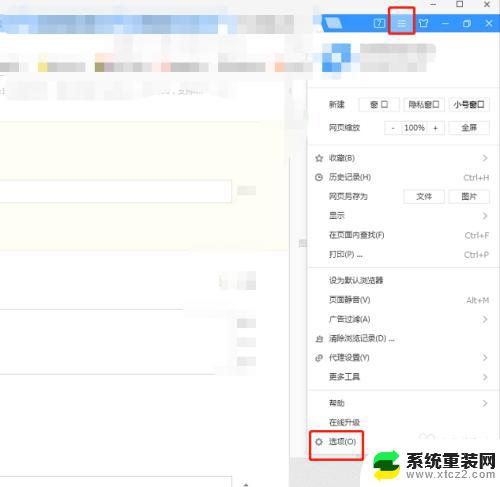
2.在选项页面点击“internet选项”,进入internet选项属性设置。
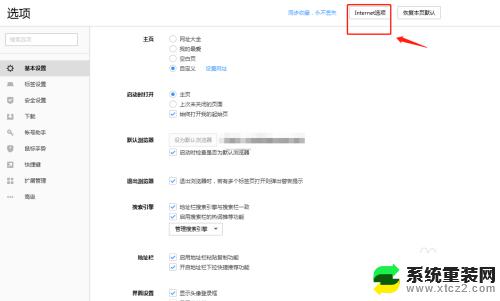
3.在internet属性中点击“高级”,进入Internet属性高级设置。
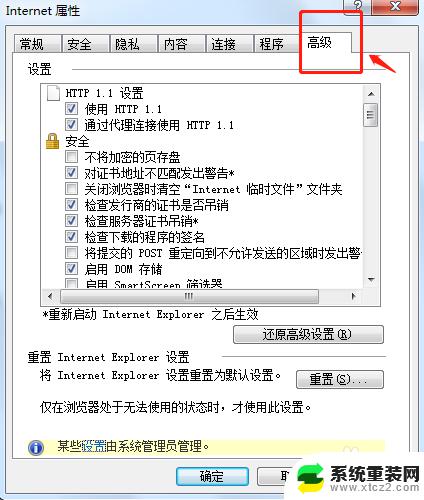
4.在internet高级属性设置中,将不必要的项目进行折叠,点击“多媒体”。
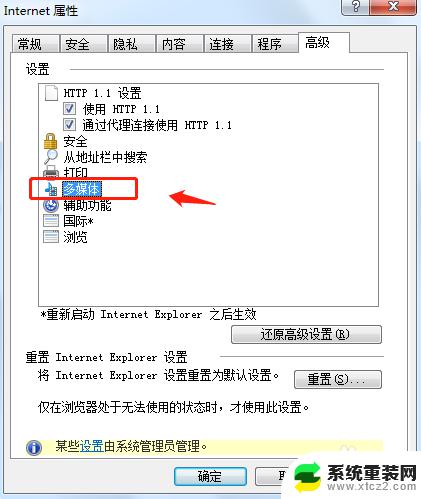
5.在多媒体选项中将“在网页中播放动画”和“在网页中播放声音”,前面的勾进行勾选。
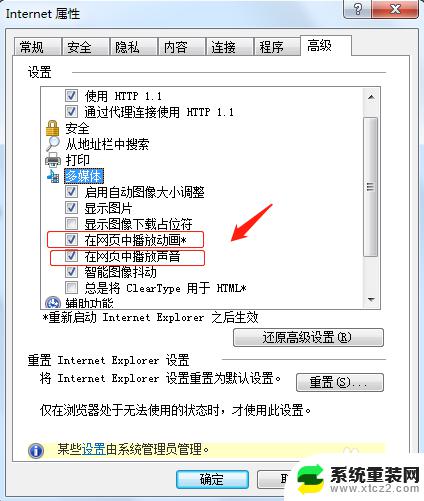
6.设置完成后点击“应用”,然后重新打开浏览器,就可以加载插件了。

7.总结
1.首先在电脑中打开浏览器,点击浏览器右上角的“三横线”图标。在弹出的窗口中点击“选项”。
2.在选项页面点击“internet选项”,进入internet选项属性设置。
3.在internet属性中点击“高级”,进入Internet属性高级设置。
4.在internet高级属性设置中,将不必要的项目进行折叠,点击“多媒体”。
5.在多媒体选项中将“在网页中播放动画”和“在网页中播放声音”,前面的勾进行勾选。
6.设置完成后点击“应用”,然后重新打开浏览器,就可以加载插件了。
以上就是解决无法加载插件的全部内容,如果您遇到了同样的情况,可以参照我的方法进行处理,希望这篇文章对您有所帮助。
无法加载插件怎么处理 电脑浏览器无法加载插件的解决方案相关教程
- 360浏览器没有flash插件 360浏览器flash插件无法启动怎么办
- 谷歌浏览器加载项 Chrome加载项管理方法
- 谷歌浏览器电脑上无法访问此网站 谷歌浏览器无法访问某个特定网站的解决方法
- qq浏览器无法播放视频了怎么回事?解决方法大揭秘!
- 火狐浏览器广告屏蔽插件 火狐浏览器屏蔽网页广告方法
- u盘插上去打不开文件夹 U盘插入电脑后打不开文件的解决方法
- 电脑无法访问此网页怎么办 解决个别网页无法正常浏览的方法
- 电脑浏览器域名解析错误怎么办?解决方法大揭秘
- 软件卸载怎么卸载 如何彻底卸载电脑上的软件
- 电脑用耳机不能说话 电脑插上耳机无法语音怎么解决
- wifi显示已连接不可上网,啥情况 手机WIFI连接成功但无法上网
- 神舟笔记本怎么设置第一启动项 第一启动项设置方法
- 联想笔记本怎样连耳机 联想小新蓝牙耳机连接方法
- 笔记本的显卡怎么看 笔记本电脑显卡怎么选择
- u盘满了导致无法使用 U盘容量已满无法打开
- 电脑锁屏时间短怎么弄时长 电脑锁屏时间调整
电脑教程推荐